
- Autor John Day [email protected].
- Public 2024-01-30 08:21.
- Naposledy změněno 2025-01-23 14:38.


Takto lze postavit velmi snadný a levný USB displej Sim Racing s Arduino UNO a 3, 5 TFT displejem.
Má API pro Assetto Corsa, které přebírá data ze sdílené paměti hry naprogramované v C# ve Visual Studiu, poté je odešle do Arduina přes USB, Arduino data rozebere a zobrazí.
Vyvíjím API pro Project Cars a poté to udělám pro rFactor, takže se přihlaste k odběru mého kanálu YouTube, který bude aktualizován.
Krok 1: Materiály

Potřebujete pouze Arduino UNO (testoval jsem svůj MEGA a nefunguje správně při analýze) a MCUFriend TFT 3, 5 štít pro UNO
Celé to zaokrouhluje na 35-40 €.
Krok 2: Data a GUI
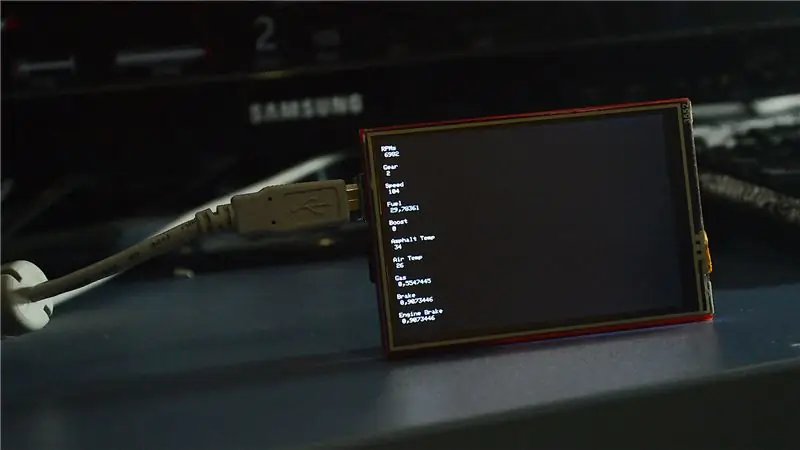
GUI je tak jednoduché, že má černé pozadí, kde se zobrazí 10 různých hodnot, otáček, rychlosti, rychlostního stupně, paliva, zvýšení, teploty vzduchu, teploty asfaltu, plynu, brzdy a motorové brzdy.
Některé hodnoty jako Boost, někdy zůstávají na 0 (NULL); to proto, že auto, které řídíte, nezvýšilo, takže udržuje hodnotu na 0.
Krok 3: Budování
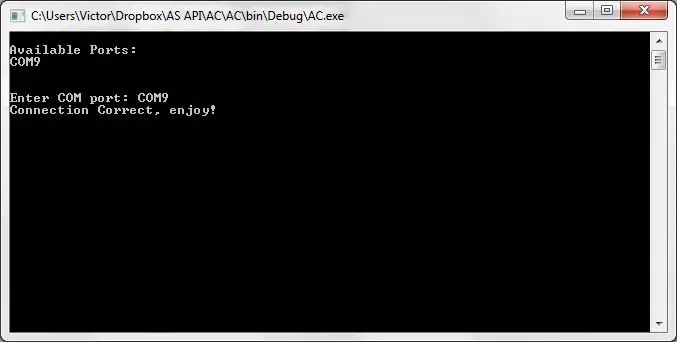
Připojil jsem program, který musíte spustit (je to API), poté vyberte COM port vašeho Arduina
** DŮLEŽITÉ: Musíte napsat COMX, například moje Arduino je v COM9, jak je zobrazeno na obrázku.
A nahrajte soubor.hex připojený k vašemu Arduinu
Soubory si můžete stáhnout zde: MEGA
Doporučuje:
Používejte jeden displej Velký a 4 Cifre 8886 displej Con Wemos ESP8266 Arduino NodeMCU: 6 kroků

Používejte jeden velký displej se 4 Cifre 8886 displejem s ESP8266 Arduino NodeMCU: Vybírejte ze všech semiplic, abyste získali více než 8886 displejů, zobrazte více než jednu skladbu, D1 - potřebujete více Arduino nebo NodeMCU o kvalitní mikrokontrolér, který můžete použít pro každý další
TTGO (barevný) displej s mikropythonem (TTGO T-displej): 6 kroků

TTGO (barevný) displej s mikropythonem (TTGO T-displej): TTGO T-Display je deska založená na ESP32, která obsahuje 1,14 palcový barevný displej. Desku je možné zakoupit za cenu nižší než 7 $ (včetně poštovného, cena viditelná v Banggoodu). To je neuvěřitelná cena za ESP32 včetně displeje
Sim Racing Button Box: 7 kroků (s obrázky)

Sim Racing Button Box: Tlačítko box je zařízení používané v Sim Racing, které vám umožňuje přiřadit tlačítka, přepínače a knoflíky k různým ovládacím prvkům automobilu. Běžné přiřazení tlačítek jsou věci jako startovací tlačítko, PTT, žádost, atd. Přepínače fungují skvěle pro stěrače, čelní
LCD displej I2C / IIC - Použijte SPI LCD na I2C LCD displej pomocí modulu SPI až IIC s Arduino: 5 kroků

LCD displej I2C / IIC | Použijte SPI LCD na I2C LCD displej pomocí modulu SPI až IIC s Arduino: Ahoj lidi, protože normální SPI LCD 1602 má příliš mnoho vodičů na připojení, takže je velmi obtížné propojit jej s arduino, ale na trhu je k dispozici jeden modul, který může převést SPI displej na IIC displej, takže pak potřebujete připojit pouze 4 vodiče
LCD displej I2C / IIC - Převeďte SPI LCD na I2C LCD displej: 5 kroků

LCD displej I2C / IIC | Převeďte SPI LCD na I2C LCD displej: použití spi lcd displeje vyžaduje příliš mnoho připojení, což je opravdu těžké, takže jsem našel modul, který dokáže převést i2c lcd na spi lcd, takže můžeme začít
